win7发现cpu占用率特别高的原因及解决措施
打开深度技术win7系统资源管理器发现cpu占用特别的高,导致程序运行不流畅。我们都知道cpu过高不仅会导致电脑的运行速度变慢,还会加速硬件的使用年限,遇到cpu占用率特别高怎么办?这种情况一般在设置里更改或者更新就可以了,现在跟随小编一起来看看解决方法。
解决方法如下:
1、右击计算机,选择“属性”选项并点击进入
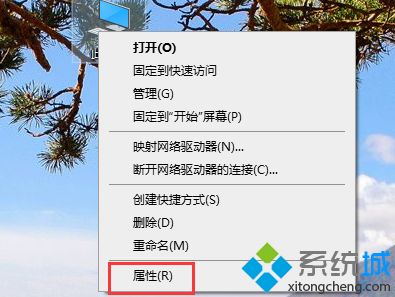
2、点击左侧上方的“高级系统设置”选项。
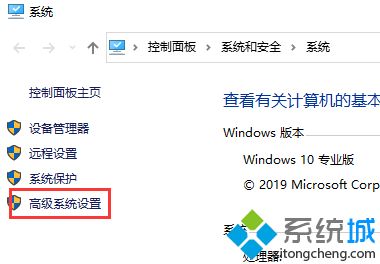
3、选择“系统保护”选项,并点击下方的“配置”按钮。

4、在弹出的界面中,选择“关闭系统保护”选项。之后再点击“确定”按钮,即可解决问题。
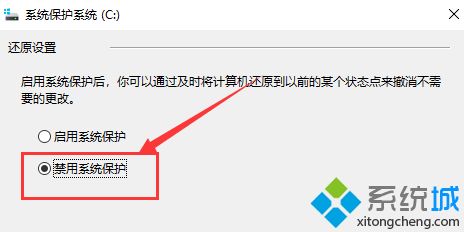
win7发现cpu占用率特别高的原因及解决措施讲解到这里了,当电脑运行速度慢下来的时候,首先我们想到的当然是任务管理器,希望本文可以解决掉您的困惑。
相关教程:浏览器占用cpu过高怎么办gpu占用率高是好还是不好地下城cpu占用过高怎么办我告诉你msdn版权声明:以上内容作者已申请原创保护,未经允许不得转载,侵权必究!授权事宜、对本内容有异议或投诉,敬请联系网站管理员,我们将尽快回复您,谢谢合作!










